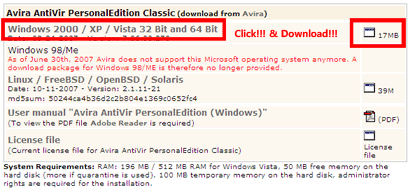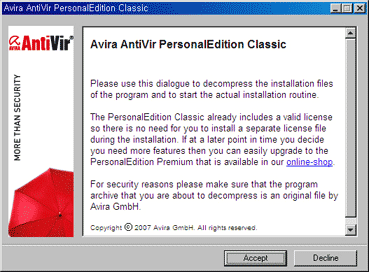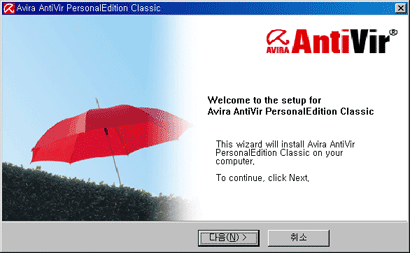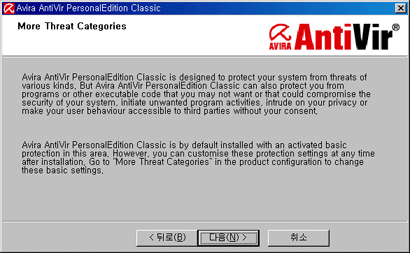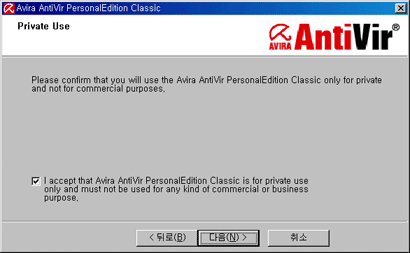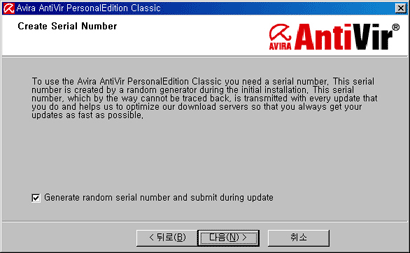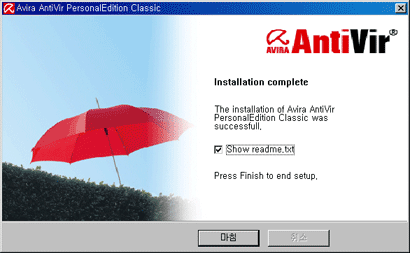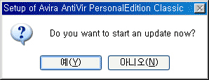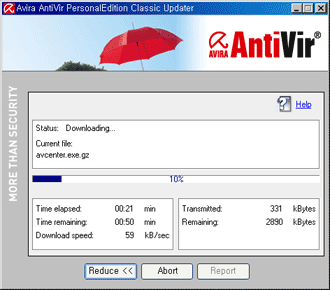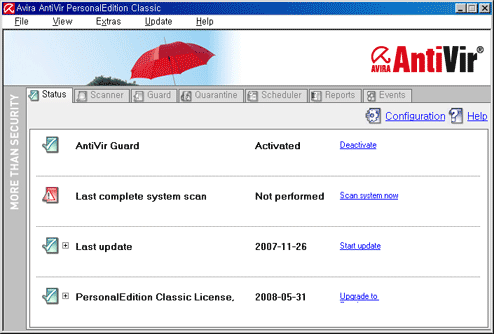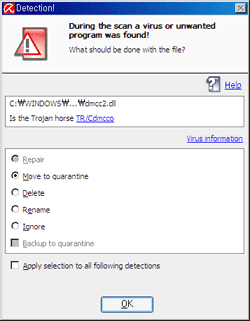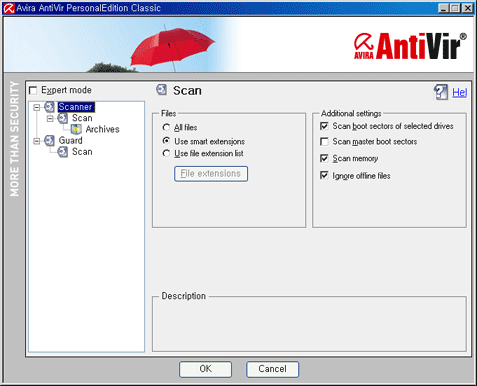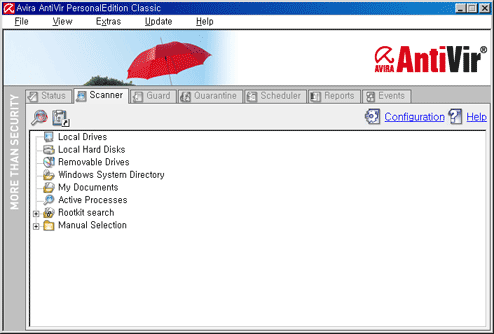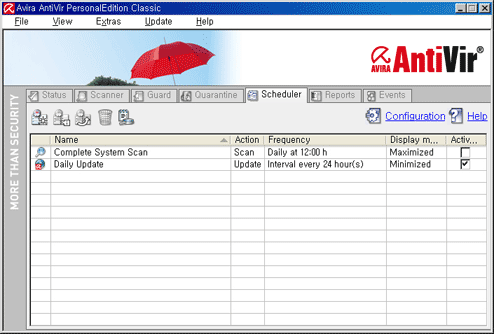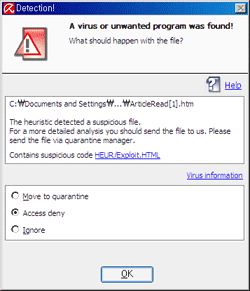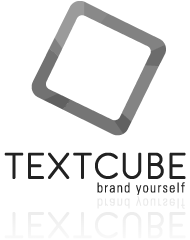1. 다운로드 하기
http://www.free-av.com/antivirus/allinonen.html 에서 다운로드가 가능합니다.
위 주소에서 아래와 같이 제목 혹은 아이콘을 클릭하면 설치파일을 바로 다운로드 할 수 있습니다. 용량은 대략 17메가바이트 정도이며 최신버전을 다운로드 받기 위해서 반드시 위 주소 (공식배포사이트) 에서 다운로드 및 설치하시기 바랍니다.
2. 설치 하기
어려운 조작 및 설정이 없으며 간단한 동의만 거치면 바로 설치가 가능합니다.
처음 시작화면입니다. 설치하기위해서 이 다이알로그를 이용하라는 이야기와 Personal Edition Classic (무료)에서 Personal Edition Premium(유로, 더 확장된 기능)으로 업그레이드 하려면 온라인 샵을 이용해달라는 등의 주의사항들이 적혀 있습니다. 설치를 위해서 [Accept]를 클릭합니다. 설치를 거부하고 싶으면 [Decline]을 선택합니다.
설치를 환영한다는 페이지가 나옵니다. 이 마법사를 이용하면 AntiVir PersonalEdition Classic을 컴퓨터에 설치할 수 있습니다. [다음]을 클릭하여 설치를 시작합니다.
Avira AntiVir PersonalEdition Classic에 대해 다음과 같이 간략히 설명하고 있습니다. 다양한 종류의 위협들로부터 시스템을 보호 할수 있도록 디자인 되었으며 기타여러 프로그램들로 부터 보호 할 수 있습니다. 기본설정을 사용하더라도 언제든지 커스터마이즈 할 수 있으며, 기본셋팅을 변경하려면 "More Threat Categories"을 이용합니다.
최종사용자 라이센스 협정입니다. 본 라이센스 협정의 규정사항을 준수할 것에 동의를 하겠다는 항목입니다. "I accept the terms of the license agreement." 앞에 체크표시를 하시고 [다음]을 클릭합니다.
상업적인 목적이 아니라 단지 사적으로만 이용할것을 확실히 할것이라는 서약을 하는 부분입니다. "I accept that Avira AntiVir PersonalEdition Classic is for private use only and must not be used for any kind of commercial or business purpose." 앞에 체크표시를 하시고 [다음]을 클릭합니다.
Avira AntiVir PersonalEdition Classic을 이용하기 위해서는 시리얼번호가 필요합니다. 이 시리얼번호는 인스톨 시 랜덤으로 생성됩니다. 인증하거나 라이센스키를 입력하는등의 수고로움은 없습니다. "Generate random serial number and submit during update" 앞에 체크표시를 하시고 [다음]을 클릭합니다.
설치 타입을 선택합니다. 일반적이용이라면 전체설치인 "Complete"를 선택하고 숙달된 사용자라면 선택하여 설치할 수 있는 "Custom"을 선택합니다. [다음]을 클릭하면 프로그램 설치가 시작됩니다.
설치를 완료하면 다음과 같은 화면이 나옵니다. [마침]을 눌러 설치를 완료합니다.
3. 업데이트 하기
설치 완료버튼을 누르고 나면 다음과 같은 업데이트 창이 자동으로 나옵니다. [예]를 눌러 업데이트를 시작합니다.
업데이트를 시작하면 아래와같이 진행상황이 나옵니다.
아이콘 트레이에 빨간 색바탕에 우산모양의 아이콘이 생겼습니다. 이제 Avira AntiVir PersonalEdition Classic이 컴퓨터에 설치되었습니다.
4. 메인화면 및 시스템 스캔 (바이러스 검사)
윈도우에서 [시작] - [프로그램] - [AntiVir PersonalEdition Classic] - [Start AntiVir PersonalEdition Classic] 를 선택하시거나 윈도우 우측 하단 트레이아이콘 중 AntiVir PersonalEdition Classic 아이콘에 마우스 오른버튼을 누르시고 [Start AntiVir]를 선택하시면 아래와 같이 AntiVir PersonalEdition Classic 메인화면이 나옵니다.
메인화면은 Status, Scanner, Guard, Quarantine, Scheduler, Reports 이렇게 총 6가지 탭으로 구성되어 있습니다.
기본적인 상태를 나타내는 Status에는 AntiVir Guard (실시간 감시), Last complete system scan (최근 바이러스검사일), Last update (최근 업데이트일), PersonalEdition Classic License (라이센스기한)이 네 가지 구성으로 간결히 나타내어져 있습니다. 해당항목의 오른편 명령을 통하여 빠른 실행이 가능합니다.
AntiVir PersonalEdition Classic에서는 실시간 감시를 AntiVir Guard 라는 이름으로 사용하고 있습니다. 기본설정은 활성화로 되어 있으나 메인화면에서 [Deactivate]를 선택하면 비활성으로 전환됩니다.
업데이트를 위해서는 메인화면에서 [Start update]를 선택하시면 업데이트를 하실 수 있습니다. 기본설정으로는 24시간에 한번씩 업데이트 하게끔 지정되어 있습니다.
라이센스가 만료되면 자동으로 4주전에 연장되도록 지정되어 있습니다... 따라서 재설치를 하실 필요는 없습니다.
아래 화면의 두번째 항목 Last complete system scan (최근 바이러스검사일) 옆에 있는 "Scan system scan"을 눌러서 시스템을 스캔 (바이러스 검사)합니다.
새로운 창이 하나 뜨면서 시스템 스캔 (바이러스 검사)을 시작합니다. 앞으로 시스템을 스캔 (바이러스 검사) 하실때는 같은 방법으로 하시면 됩니다.
시스템을 스캔하다가 바이러스가 탐지되면 아래와 같이 경고창을 띄우고 이 파일에 대해서 어떻게 처리 할 것인가에 대한 알람을 합니다. Repair (복구), Move to quarantine (격리소로 이동), Delete (삭제), Rename (이름바꾸기), Ignore (무시), Backup to quarantine (격리소로 백업) 등의 명령을 줄 수 있습니다.
5. 환경설정 및 주요기능 / 자동 업데이트 / 스케줄설정
메인화면의 탭아래에 [Configuration]을 눌러 환경설정으로 들어갑니다. 환경설정은 정말 단순하게 Scanner, Guard이 두가지 밖에 없습니다. 컴퓨터를 잘 다룰줄 모르는 사람에게는 어쩌면 편리하기도 하겠지만. 세세한 설정이 불가능하여 파워유저의 경우엔 오히려 불편함으로 다가올 수도 있습니다.
AntiVir PersonalEdition Classic에서는 기본적인 실시간 감시와 수동 스캐너만 제공하고 있습니다. 그중 스캐너 기능이 좀 특이한데 아래와 같이 항목별로 스캐닝이 가능하다는 점입니다. 의심가는 부분만 선별적으로 선택하여 스캐닝이 가능합니다.
작업스케쥴에는 기본적으로 두가지가 등록되어 있습니다. [Complete System Scan]은 시스템 스캔 (바이러스 검사)을 일정시간에 실시하겠다는 스케쥴이고 [Daily Update]는 일정시간에 업데이트를 실시하겠다는 스케쥴 입니다.
[insert new job]버튼을 통해서 scan job (스캔작업), update job(업데이트작업) 을 스케쥴에 추가 할수 있습니다.
6. 사용후
약 2주간 사용해본 결과 상당히 만족스러웠습니다. 무료임에도 휴리스틱기능이 좋았던것 같습니다. 평상시 사용하던 카스퍼스키에서는 그냥 넘어가던 것이 AntiVir PersonalEdition Classic에서는 휴리스틱진단이 되었습니다. 이는 물론 장단점을 가지고 잇습니다. 혹자들은 까다로운 진단이 오진율을 남발하여 오히려 불편하다고도 하고, 어쨌든 의심되는부분이기에 예방되니 좋은게 아니냐 하는 분도 있습니다.
의심스러운 파일이 발견되었으니 파일을 보내달라는 그런 문구입니다. [Move to quarantine] 를 선택하여 검역소로 이동하거나 [Access Deny] 를 선택하여 접근을 차단합니다. 아니면 [Ignore]를 선택하여 그냥 페이지를 볼 수도 있습니다.
단순한 인터페이스와 조작으로 초보사용자나 귀차니즘을 많이 느끼는 분들에게 사용하길 권장할 만한 제품인것 같습니다.
jaemanstyle
트랙백 주소 :: http://www.jaemanstyle.com/blog/trackback/1788
-
Avira AntiVir Premium 8.1.0.362
Tracked from taion 2008/07/21 12:33 삭제Avira AntiVir Premium 8.1.0.362.part1.rar Avira AntiVir Premium 8.1.0.362.part2.rar Avira AntiVir Premium 8.1.0.362.part3.rar 9216kb x2 + 6638kb 수많은 백신 프로그램 중 한 아이 입니다 가벼웁다고 알려져있는 nod 보다는 더 가?